Лента Новостей¶
- Table of contents
- Лента Новостей
Модуль Лента Новостей предназначен для отображения последовательности информационных сообщений, поступающих в МБД, в виде списка в обратном хронологическом порядке. Модуль ориентирован на поддержку работы новостных служб радиостанций с различным процентом информационного вещания.
Согласно предусмотренному модулем рабочему процессу, информационные сообщения поступают в Ленту Новостей от новостных агентств и автоматически заносятся раздел Новости МБД в одну или несколько категорий. Распределение сообщений по категориям обычно происходит автоматически. Все поступившие сообщения отображаются на экране в виде списка, в рамках которого доступны поиск и фильтрация.
Список сообщений¶
Модуль Лента Новостей отображает поступающие сообщения в виде списка, для каждого элемента которого на экран выводится следующая информация:
- Название;
- Дата и время поступления;
- Категория;
- Первая строчка сообщения (опционально);
- Источник (отображается значение атрибута Агентство или Agency в английской версии);
- Приоритет сообщения (отображается значение атрибута Приоритет или Priority в английской версии).
Список сортируется в обратном хронологическом порядке. То есть новые сообщения добавляются в начало списка.
Непосредственно на окне списка можно переключать следующие параметры отображения:
- Общее количество сообщений;
- Период обновления (секунды или минуты);
- Ограничение по времени получения сообщения (кол-во часов или дней).
Новые сообщения¶
Модуль Лента Новостей позволяет настроить отображение новых сообщений в списке полужирным шрифтом. Сообщение перестает быть новым после того, как маркер устанавливается на него и остается на месте не менее нескольких секунд (по умолчанию – трех, однако, этот параметр можно настраивать вручную).
Поиск¶
В списке сообщений Ленты Новостей доступен поиск по следующим полям:
- Название,
- Комментарий,
- Текст.
Слова в поисковом запросе указываются через пробел; при этом запрос возможен по любой комбинации перечисленных полей. Информационный элемент попадет в список результатов поиска только в том случае, если все слова, указанные в запросе, присутствуют хотя бы в одном из его полей.
Поле редактирования поискового запроса может подсвечиваться одним из цветов:
- Белый - Строка поискового запроса пустая. В списке все сообщения.
- Голубой - Поисковый запрос в процессе редактирования. Содержимое списка не соответствует поисковому запросу. Для выполнения поискового запроса необходимо нажать кнопки Go или Enter.
- Зеленый – Поисковый запрос выполнен. Содержимое списка соответствует поисковому запросу.
Дерево категорий¶
Слева от списка сообщений в окне модуля Лента Новостей расположено дерево категорий. В этом дереве находятся все категории, в которые поступают информационные сообщения. Множество категорий определяется в Общих настройках на закладке Лента Новостей. В случае если ни одна категория не выбрана, отображаются все категории для типа Новости.
С помощью выделения одной или нескольких категорий в дереве можно фильтровать содержимое списка сообщений по категориям. Если выделить строчку notextile>[Все] или спрятать дерево категорий, фильтрация по категориям производиться не будет - будут отображаться все сообщения, принадлежащие этим категориям.
Окно просмотра текста¶
В модуле Лента Новостей предусмотрено окно просмотра текста, которое находится под списком сообщений или справа от него. Окно просмотра текста может быть спрятано при помощи кнопки, расположенной на панели инструментов. В окне отображается текст выделенного в списке сообщений элемента.
Фильтр по значениям атрибутов¶
В модуле Лента Новостей существует возможность быстрой фильтрации сообщений по значениям пользовательских атрибутов. Система фильтрации требует предварительной настройки, которая выполняется для всех рабочих мест одновременно при помощи меню Сервис - Общие настройки - Лента новостей. Созданные фильтры отображаются на соответствующих панелях под списком сообщений. На каждой такой панели находятся кнопки, которым соответствуют условия отбора сообщений, зависящие от типа фильтра: простой или сложный.
Простой фильтр связан со всеми значениями атрибута, указанного при создании фильтра. Например, если в системе существует атрибут Приоритет со значениями Норма, Важно и Срочно, то при создании простого фильтра по атрибуту Приоритет, будет добавлена панель с 3-мя ярлычками (кнопками), каждый из которых связан с одним значением атрибута.
Пока на фильтре не выделено ни одного ярлыка, он пассивен и не влияет на список сообщений. Выделив один из ярлычков щелчком мыши, можно включить фильтр (выделенный ярлычок подсвечивается зеленым) и оставить в списке только сообщения, которые имеют соответствующее значение атрибута Приоритет. Например, только срочные сообщения. Выключить фильтрацию можно щелчком мыши на кнопке с названием фильтра.
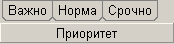
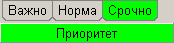
Рис. 1. Панель простого фильтра
Сложные фильтры подразумевают одновременное участие нескольких условий; они отличаются тем, что множество ярлычков и условия, связанные с каждым из них, настраиваются явным образом. Принципы использования сложных фильтров не отличаются от простых, описанных выше.
Если включено несколько фильтров одновременно, в списке остаются только сообщения, удовлетворяющие одновременно всем включенным фильтрам (т.е. фильтры объединяются «логическим И»).
Настройка панелей фильтров¶
Панели фильтров создаются на закладке Лента Новостей в Общих Настройках. В нижней половине окна на этой закладке в виде дерева отображается текущая система фильтров и кнопки для ее редактирования.
Для создания новой панели фильтра необходимо нажать кнопку New bar. При этом на экране появится запрос: «Вы хотите связать данную панель со всеми значениями одного атрибута?». Если ответить Да, то будет создан простой фильтр и на экране появится окно выбора атрибута, по значениям которого будет создан данный фильтр. Название фильтра в этой ситуации не вводится; фильтр будет называться также, как и выбранный атрибут.
Если ответить Нет, то будет создан сложный фильтр. При этом последовательно необходимо будет указать: название фильтра и название первой кнопки фильтра, после чего откроется окно выбора значений атрибутов для данной кнопки. Особенностью сложного фильтра является ручная настройка каждого ярлычка (кнопки): для каждого из них явно указывается его название и множество значений, в т.ч. принадлежащих разным атрибутам.
Условием отбора сообщений, согласно критериям сложного фильтра, является наличие у новостного сообщения хотя бы одного значения атрибута из присвоенных ярлычку. Т.е. условия, «закрепленные» за одним ярлычком, объединяются «Логическим ИЛИ».
На рис. 2 приведен пример настройки фильтров. Согласно изображенному дереву, в системе присутствуют 2 фильтра: простой, для значений атрибута Приоритет, и сложный, который называется Агентства. Для фильтра Агентства созданы 2 ярлычка: Иносми и Русские. Во время использования данного фильтра при выделении ярлычка Русские в ленте окажутся только сообщения, полученные от любого из трех агентств: РИА, РТР, Интерфакс. Аналогично, ярлычок Иносми покажет только сообщения от трех иностранных агентств: Reuters, BBC, DPA.
Рис. 2. Пример настройки фильтров
Назначение кнопок редактирования:
- Кнопка New bar создает новые фильтры.
- Кнопка Добавить предназначена для редактирования сложных фильтров и, в зависимости от того, что выделено в дереве, или добавляет новый ярлык к выделенному фильтру, или добавляет новые значения атрибутов к выделенному ярлыку.
- Кнопка Удалить удаляет из дерева выделенный элемент: фильтр, ярлычок или значение атрибута.
Панель инструментов¶
На панели инструментов находятся следующие кнопки:
- Обновить. Перечитать всю информацию из МБД;
- Показать/спрятать дерево категорий;
- Показать/спрятать тулбар фильтров;
- Показывать Окно просмотра текста сообщения под списком;
- Показывать Окно просмотра текста сообщения справа от списка;
- Цвет фона. Изменяет цвет фона;
- Шрифты. Выбор используемых шрифтов;
- Настройки. Открыть окно настроек.
Окно настроек¶
Окно настроек вызывается соответствующей кнопкой на панели инструментов. В нем расположено дерево настроек, с помощью которых можно изменить внешний вид ленты:
- Цвет фона.
- Включить-выключить отображение первой строчки текста сообщения в списке.
- Через сколько секунд после наведения маркера новое сообщение перестает быть новым.

